安装vim
yum -y install vim
如果安装失败,提示Could not resolve host:mirrorlist.centos.org: Unkown error的问题,需要替换yum源,可以参考这个文章
配置vim
root的vim配置文件在 /etc/vimrc
普通用户的vim配置文件在用户对应家目录下,是一个隐藏文件.vimrc
大家感兴趣可以查找相关文章,自己在文件中去配置,打开文件写入内容即可
vim .vimrc
如果懒得配置,这里推荐一个一键配置的方法
安装(强烈建议在普通用户下配置)
curl -sLf https://gitee.com/HGtz2222/VimForCpp/raw/master/install.sh -o ./install.sh && bash ./install.sh
卸载
bash ~/.VimForCpp/uninstall.sh
想要修改配置内容可以在用户家目录下修改.vimrc
vim .vimrc
使用vim
vim有三种常用模式:命令模式,插入模式,底行模式
进入插入模式——i
我们使用vim打开一个文本文件时,进入的是命令模式,直接按键盘输入内容是不会有反应的,想要写文档只需要按i键,看到下面有insert就表示进入插入模式了,之后就可以像记事本那样写入内容了
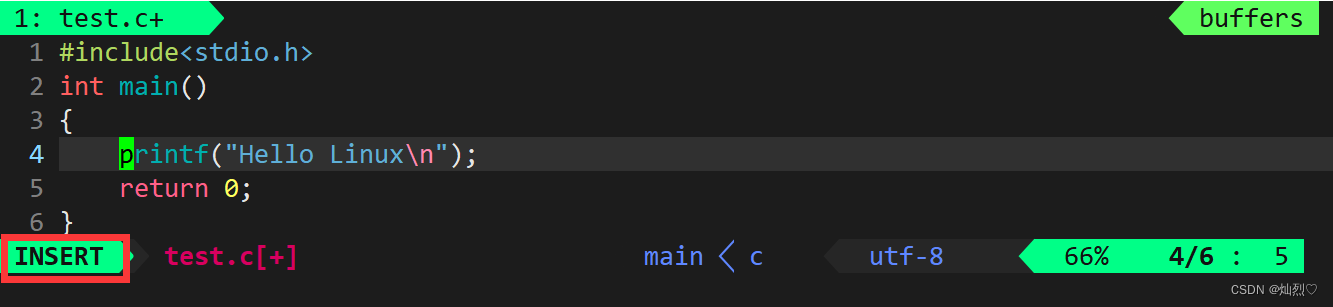
插入模式的使用很简单,就相当于记事本,这里就不过多赘述了
想要退出插入模式只要按Esc就可以
命令模式(正常模式)
命令模式可以帮助我们对文档进行便捷的修改,这需要我们熟记一些命令:
定位光标:
gg:定位光标到首行
G:定位光标到最后一行
数字 + G:定位光标到该数字行
$:定位光标到当前行结尾
^:定位光标到当前行开始
w:光标以单词为单位向前移动
b:光标以单词为单位向后移动
h,j,k,l(方向键也可以):光标向左,下,上,右移动一个字符
复制
(数字n)yy:复制光标所在行之后的n行
粘贴
(数字n)p:从光标所在行开始,粘贴剪切板内容n次
剪切删除
(数字n)dd:剪切删除光标所在行之后的n行
(数字n)x:剪切删除光标之后的n个字符
撤销
撤销:u
撤销之前的撤销:ctrl+r
替换
(数字n)r:对光标后的n个字符进行批量替换
~:对光标所在处的字符进行大小写转换
底行模式
在命令模式(正常模式)下,输入:即可进入
列出行号
:set nu 列出文件行号。
跳到文件中的某一行
:数字n 光标跳到n行
查找字符
:/关键字(/可以用?替换) 将文本的所有关键字标亮,继续按n会依次跳转到下一个关键字的地方
/ 和 ?查找有什么区别?操作实验一下就知道了保存文件
:w 保存文件
离开vim
:q 退出vim,如果无法退出就用:q!强制退出
:wq 保存并退出, 一般建议退出时,搭配w一起使用,这样在退出的时候还可以保存文件。


)




Fast RTL-level Verification)


模式)
对接elasticsearch8+)







